win10打lol画面卡住不动怎么回事 win10打lol画面卡住无反应完美解决方法
更新时间:2023-12-07 15:02:00作者:mei
lol英雄联盟是一款多人在线竞技游戏,精彩刺激游戏体验感备受欢迎。但是win10系统在游戏过程中遇到lol画面卡住不动的情况,导致游戏不能流畅地运行,非常影响游戏体验和游戏的进程。针对此疑问,现在给大家介绍解决win10打lol画面卡住无反应的方法。
推荐:win10精简版系统
1、打开显卡设置。

2、点击显示器。

3、将刷新率调为最高,刷新率越高,游戏也就越流畅,FPS值也就越高。
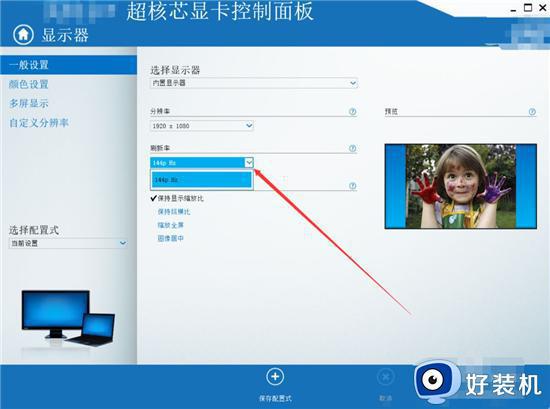
4、可以关掉不用软件,降低CPU的使用率。
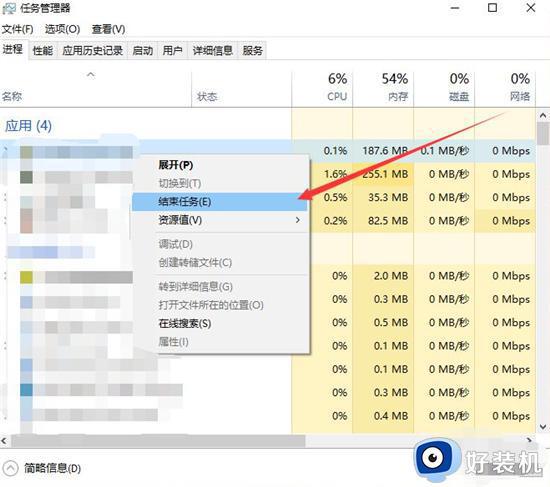
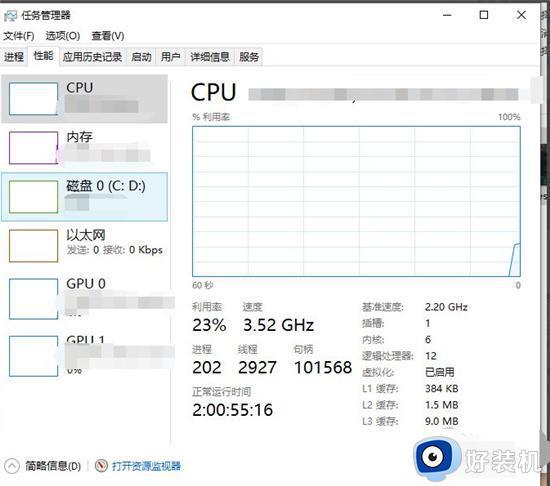
5、然后就是游戏中的设置了,游戏中可以把分辨率调低一点,这样可以有效降低显卡的负担,从而增加游戏流畅度
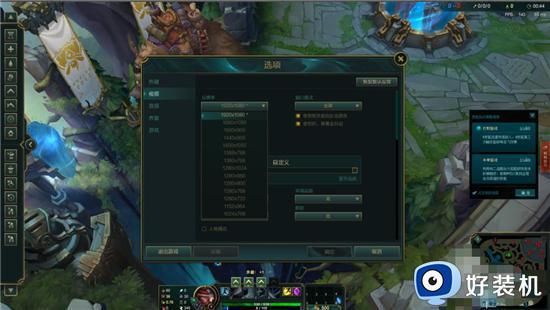
6、游戏中再把人物细节品质,环境品质等调低,效果同上。

7、如果FPS值还是不高,可以将帧率设置为不封底,这个在配置支持的情况下,可以有效增加游戏的平滑度,然后关掉人物描边。
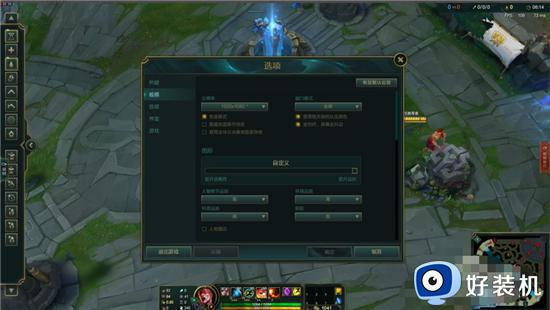
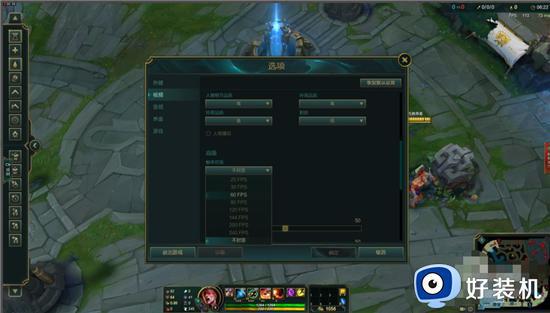
8、如果上面几点设置后还是卡,可以有相关的电脑配置检测软件检测,看看电脑那些配置不够,那些需要更换,对症下药就可以了,然后就是更换内存条的时候,别选错型号了。如果配置没有问题的话,FPS值还是低,那就检查下显卡驱动更新情况。
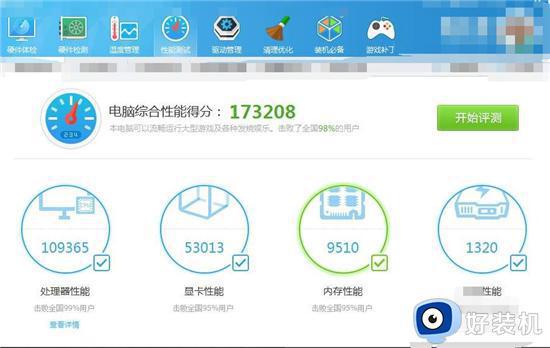
上述介绍win10打lol画面卡住无反应完美解决方法,导致游戏卡顿的原因很多,大家可以根据具体情况进行排查和解决。
win10打lol画面卡住不动怎么回事 win10打lol画面卡住无反应完美解决方法相关教程
- win10开机转半圈就卡住怎么办 win10开机圆圈不转卡住修复方法
- win10打开便签屏幕就卡住怎么办 win10便签纸无法打开卡住修复方法
- win10间歇性卡顿现象怎么回事 win10电脑时不时卡住整个画面不动如何处理
- win10画面定格死机键盘没反应如何修复 win10屏幕卡住按什么都没反应如何解决
- 重装win10系统到用户名卡住不动怎么办 重装win10系统到用户名卡住不动的解决方法
- windows10lol跳帧怎么办 windows10玩lol间歇性掉帧卡顿如何解决
- win10更新卡住不动怎么回事 win10更新卡住不动的解决方法
- win10 右键文件 无响应怎么办 win10文件右键就未响应卡住如何解决
- win10画cad卡顿严重完美解决方法 win10电脑画cad特别卡怎么办
- win10安装卡在连接网络什么原因 win10安装卡在连接网络界面处理方法
- win10拼音打字没有预选框怎么办 win10微软拼音打字没有选字框修复方法
- win10你的电脑不能投影到其他屏幕怎么回事 win10电脑提示你的电脑不能投影到其他屏幕如何处理
- win10任务栏没反应怎么办 win10任务栏无响应如何修复
- win10频繁断网重启才能连上怎么回事?win10老是断网需重启如何解决
- win10批量卸载字体的步骤 win10如何批量卸载字体
- win10配置在哪里看 win10配置怎么看
win10教程推荐
- 1 win10亮度调节失效怎么办 win10亮度调节没有反应处理方法
- 2 win10屏幕分辨率被锁定了怎么解除 win10电脑屏幕分辨率被锁定解决方法
- 3 win10怎么看电脑配置和型号 电脑windows10在哪里看配置
- 4 win10内存16g可用8g怎么办 win10内存16g显示只有8g可用完美解决方法
- 5 win10的ipv4怎么设置地址 win10如何设置ipv4地址
- 6 苹果电脑双系统win10启动不了怎么办 苹果双系统进不去win10系统处理方法
- 7 win10更换系统盘如何设置 win10电脑怎么更换系统盘
- 8 win10输入法没了语言栏也消失了怎么回事 win10输入法语言栏不见了如何解决
- 9 win10资源管理器卡死无响应怎么办 win10资源管理器未响应死机处理方法
- 10 win10没有自带游戏怎么办 win10系统自带游戏隐藏了的解决办法
